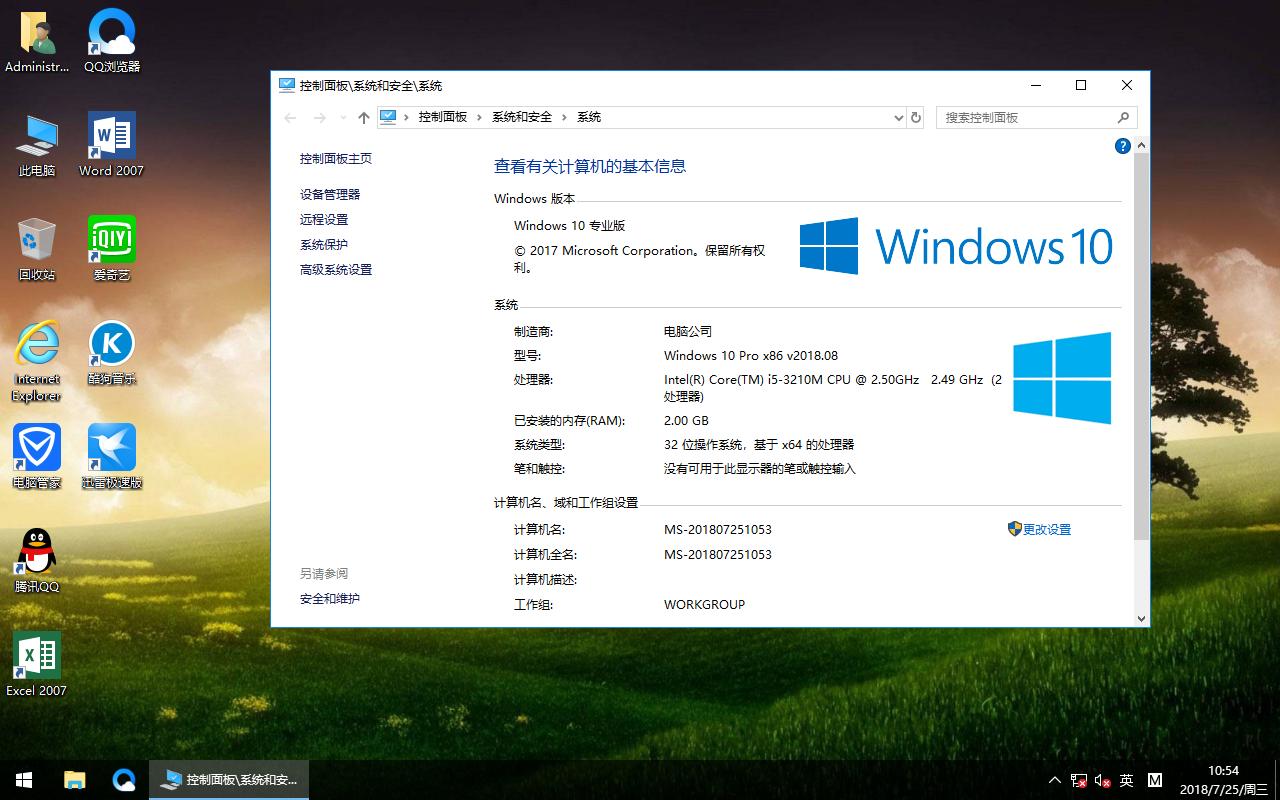如何删除Word空行的图文教程
首先,将网上下载下来的资料直接粘贴到记事本,再从记事本复制/粘贴到 Word 文档。这个过程能够自动删除一些空白行,而且还能将文档中的换行符全部转化为回车符(段落标记)。
接着,删除多余的行。在编辑菜单上按替换按钮(或同时按键盘上的 Ctrl 和 H 键),打开查找和替换对话框。

选择替换选项卡,单击更多。

按一下特殊格式按钮,选择段落标记;

(如果您熟悉代码/通配符,也可以直接在查找栏内输入^p)

pc6小编在这里希望段落之间留下一行空行,删除其它多余的。因此,可以在查找栏输入^p^p,替换栏输入^p,将两行空行变成一行。然后,按全部替换按钮

替换结果:

重复按几次全部替换按钮,直至最后显示结果为替换0处。
但是,在多次替换后,有时仍然有回车符或空白行无法消除。
替换前

替换后

这怎么回事呢,难道此方法不灵?
仔细再看,原来,回车符之前有空格。那个查找^p^p 的语法默认的是相邻无空格的两空行,所以这里就失效了。
要解决这个问题,先得把文中的空格删除。在查找中输入^w,替换栏留空,按全部替换。(如果不记得通配符,可以像上面第一张图那样在特殊格式中选择空白区域)

再用一下查找 ^p^p 替换为 ^p 的语法,就可以将多余的空行完美消除。
推荐系统
番茄花园 Windows 10 极速企业版 版本1903 2022年7月(32位) ISO镜像快速下载
语言:中文版系统大小:3.98GB系统类型:Win10番茄花园 Windows 10 32位极速企业版 v2022年7月 一、系统主要特点: 使用微软Win10正式发布的企业TLSB版制作; 安装过程全自动无人值守,无需输入序列号,全自动设置; 安装完成后使用Administrator账户直接登录系统,无需手动设置账号。 安装过程中自动激活
新萝卜家园电脑城专用系统 Windows10 x86 企业版 版本1507 2022年7月(32位) ISO镜像高速下载
语言:中文版系统大小:3.98GB系统类型:Win10新萝卜家园电脑城专用系统 Windows10 x86企业版 2022年7月 一、系统主要特点: 使用微软Win10正式发布的企业TLSB版制作; 安装过程全自动无人值守,无需输入序列号,全自动设置; 安装完成后使用Administrator账户直接登录系统,无需手动设置账号。 安装过程
笔记本&台式机专用系统 Windows10 企业版 版本1903 2022年7月(32位) ISO镜像快速下载
语言:中文版系统大小:3.98GB系统类型:Win10笔记本台式机专用系统 Windows 10 32位企业版 v2022年7月 一、系统主要特点: 使用微软Win10正式发布的企业TLSB版制作; 安装过程全自动无人值守,无需输入序列号,全自动设置; 安装完成后使用Administrator账户直接登录系统,无需手动设置账号。 安装过
笔记本&台式机专用系统 Windows10 企业版 版本1903 2022年7月(64位) 提供下载
语言:中文版系统大小:3.98GB系统类型:Win10笔记本台式机专用系统 Windows10 64专业版 v2022年7月 一、系统主要特点: 使用微软Win10正式发布的专业版制作; 安装过程全自动无人值守,无需输入序列号,全自动设置; 安装完成后使用Administrator账户直接登录系统,无需手动设置账号。 安装过程中自动
雨林木风 Windows10 x64 企业装机版 版本1903 2022年7月(64位) ISO镜像高速下载
语言:中文版系统大小:3.98GB系统类型:Win10新雨林木风 Windows10 x64 企业装机版 2022年7月 一、系统主要特点: 使用微软Win10正式发布的企业TLSB版制作; 安装过程全自动无人值守,无需输入序列号,全自动设置; 安装完成后使用Administrator账户直接登录系统,无需手动设置账号。 安装过程中自动激活
深度技术 Windows 10 x64 企业版 电脑城装机版 版本1903 2022年7月(64位) 高速下载
语言:中文版系统大小:3.98GB系统类型:Win10深度技术 Windows 10 x64 企业TLSB 电脑城装机版2022年7月 一、系统主要特点: 使用微软Win10正式发布的企业TLSB版制作; 安装过程全自动无人值守,无需输入序列号,全自动设置; 安装完成后使用Administrator账户直接登录系统,无需手动设置账号。 安装过程
电脑公司 装机专用系统Windows10 x64 企业版2022年7月(64位) ISO镜像高速下载
语言:中文版系统大小:3.98GB系统类型:Win10电脑公司 装机专用系统 Windows10 x64 企业TLSB版2022年7月一、系统主要特点: 使用微软Win10正式发布的企业TLSB版制作; 安装过程全自动无人值守,无需输入序列号,全自动设置; 安装完成后使用Administrator账户直接登录系统,无需手动设置账号。 安装过
新雨林木风 Windows10 x86 企业装机版2022年7月(32位) ISO镜像高速下载
语言:中文版系统大小:3.15GB系统类型:Win10新雨林木风 Windows10 x86 专业版 2022年7月 一、系统主要特点: 使用微软Win10正式发布的专业版制作; 安装过程全自动无人值守,无需输入序列号,全自动设置; 安装完成后使用Administrator账户直接登录系统,无需手动设置账号。 安装过程中自动激活系统,无
相关文章
- 2016微信公开课PRO版是什么意思?2016微信公开课PRO版使用步骤图解
- Word2007嵌入字体防止其他电脑无法查看文档
- 支付宝怎么购买返乡保障险?支付宝返乡保障险最高保额10万
- PowerPoint2007设置声音格式播放格式
- 平安好医生app怎么关闭消息提醒?
- 一次性快速将Word2010中的图片提取出来的方法步骤
- 为什么word2003只能用安全模式打开 如何解决
- Word排序中文的图文方法步骤
- 如何设置提高、降低Word、Excel宏安全性的问题
- 支付宝咻一咻到的代金券怎么使用? 咻一咻代金券使用教程
- 美圈app怎么清空聊天记录?
- 滴答清单app怎么开启农历?
- 阿里钱盾有春节红包抢吗 阿里钱盾红包开抢提醒开通方法
- 支付宝蚂蚁会员刮刮卡在哪呢?怎么使用?
热门系统
- 1华硕笔记本&台式机专用系统 GhostWin7 32位正式旗舰版2018年8月(32位)ISO镜像下载
- 2雨林木风 Ghost Win7 SP1 装机版 2020年4月(32位) 提供下载
- 3深度技术 Windows 10 x86 企业版 电脑城装机版2018年10月(32位) ISO镜像免费下载
- 4电脑公司 装机专用系统Windows10 x86喜迎国庆 企业版2020年10月(32位) ISO镜像快速下载
- 5深度技术 Windows 10 x86 企业版 六一节 电脑城装机版 版本1903 2022年6月(32位) ISO镜像免费下载
- 6深度技术 Windows 10 x64 企业版 电脑城装机版2021年1月(64位) 高速下载
- 7新萝卜家园电脑城专用系统 Windows10 x64 企业版2019年10月(64位) ISO镜像免费下载
- 8新萝卜家园 GhostWin7 SP1 最新电脑城极速装机版2018年8月(32位)ISO镜像下载
- 9电脑公司Ghost Win8.1 x32 精选纯净版2022年5月(免激活) ISO镜像高速下载
- 10新萝卜家园Ghost Win8.1 X32 最新纯净版2018年05(自动激活) ISO镜像免费下载
热门文章
- 1华为手环6pro有游泳功能吗-支持游泳模式吗
- 2重装上阵新赛季有哪些重型武器_重装上阵新赛季重型武器列表
- 3使用win7中本地搜索功能时四个技巧快速找到文件的操作方如何用win7的搜索功能法
- 4premiere怎么更改素材序列? premiere更改序列设置的方法
- 5天天酷跑布鲁与冰原狼仔哪一个好 布鲁好还是冰原狼仔好
- 6斐讯k1路由器刷Breed BootLoader(不死UBoot)教程
- 7路由器密码忘了怎么办 无线路由器登陆密码忘了解决方法【详解】
- 8战双帕弥什超频晶币极如何获得_战双帕弥什超频晶币极获得方法
- 9Redmi AirDots 3 Pro体验如何 Redmi AirDots 3 Pro详细评测
- 10安全事件应急响应工具箱
常用系统
- 1电脑公司工程师装机专用系统 Windows10 x86装机企业版2018年8月(32位) ISO镜像下载
- 2新萝卜家园电脑城专用系统 Windows10 x64 企业版 版本1903 2021年12月(64位) ISO镜像免费下载
- 3笔记本&台式机专用系统 GhostWin7 32位旗舰版2022年7月(32位) ISO镜像免费下载
- 4深度技术 Windows 10 x86 企业版 电脑城装机版2020年7月(32位) ISO镜像免费下载
- 5深度技术 GHOSTXPSP3 喜迎国庆 电脑城极速装机版 2020年10月 ISO镜像高速下载
- 6番茄花园 Windows 10 极速企业版 版本1903 2021年11月(32位) ISO镜像快速下载
- 7深度技术Ghost Win8.1 x32位 特别纯净版2020年7月(免激活) ISO镜像高速下载
- 8新萝卜家园电脑城专用系统 Windows10 x64 企业版2018年5月(64位) ISO镜像免费下载
- 9番茄花园 Windows 10 官方企业版 2020年1月(64位) ISO高速下载
- 10电脑公司 装机专用系统Windows10 x64 企业版2020年6月(64位) ISO镜像高速下载